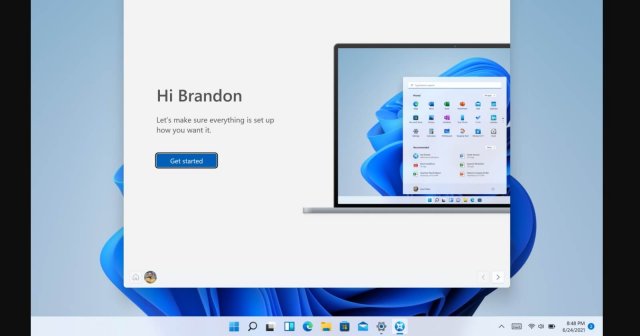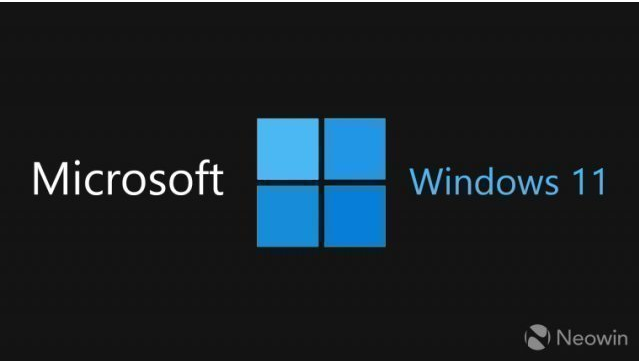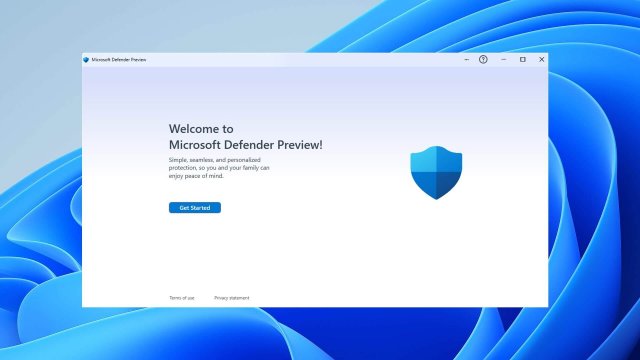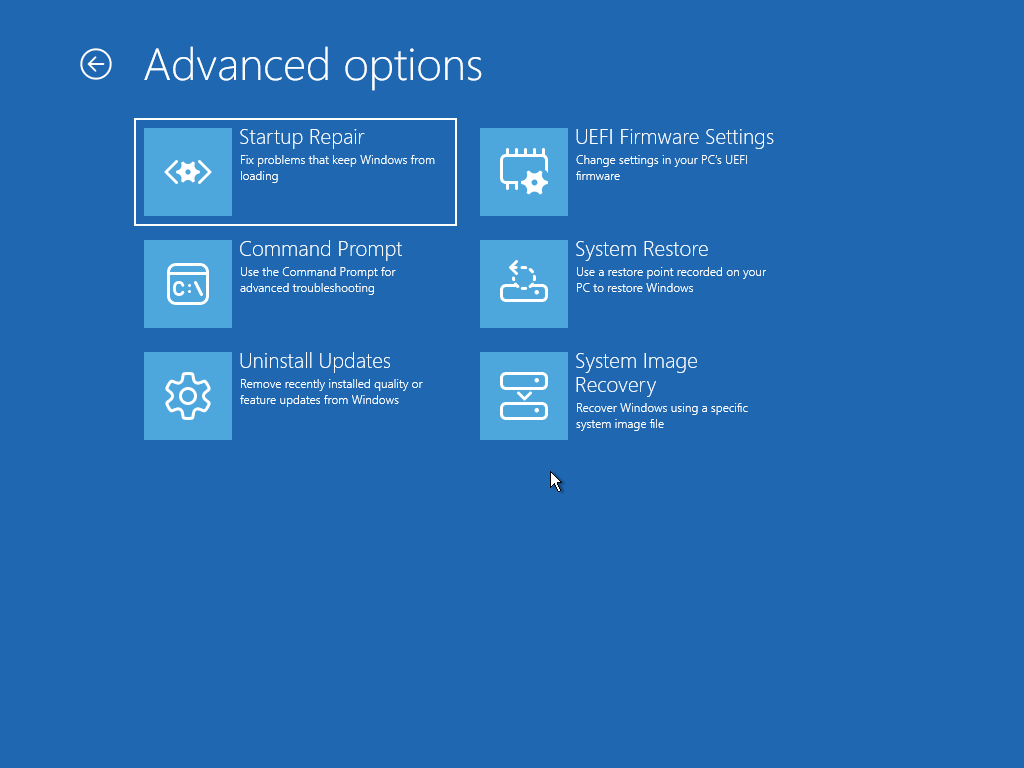Мои 7 любимых бесплатных приложений для Windows 11, которые я ставлю сразу!
- Категория: Windows 11
- Дата: 11 ноября 2025 г. в 16:55
- Просмотров: 33

Вот мои любимые бесплатные приложения, которые я ставлю первыми на любой новый Windows 11. 🚀
Часто, когда работаешь в IT, приходится переустанавливать Windows. Я делаю это регулярно, будь то для тестов или просто чтобы навести порядок. За годы я выработал свой список из семи приложений, без которых мне уже сложно представить работу за ПК.
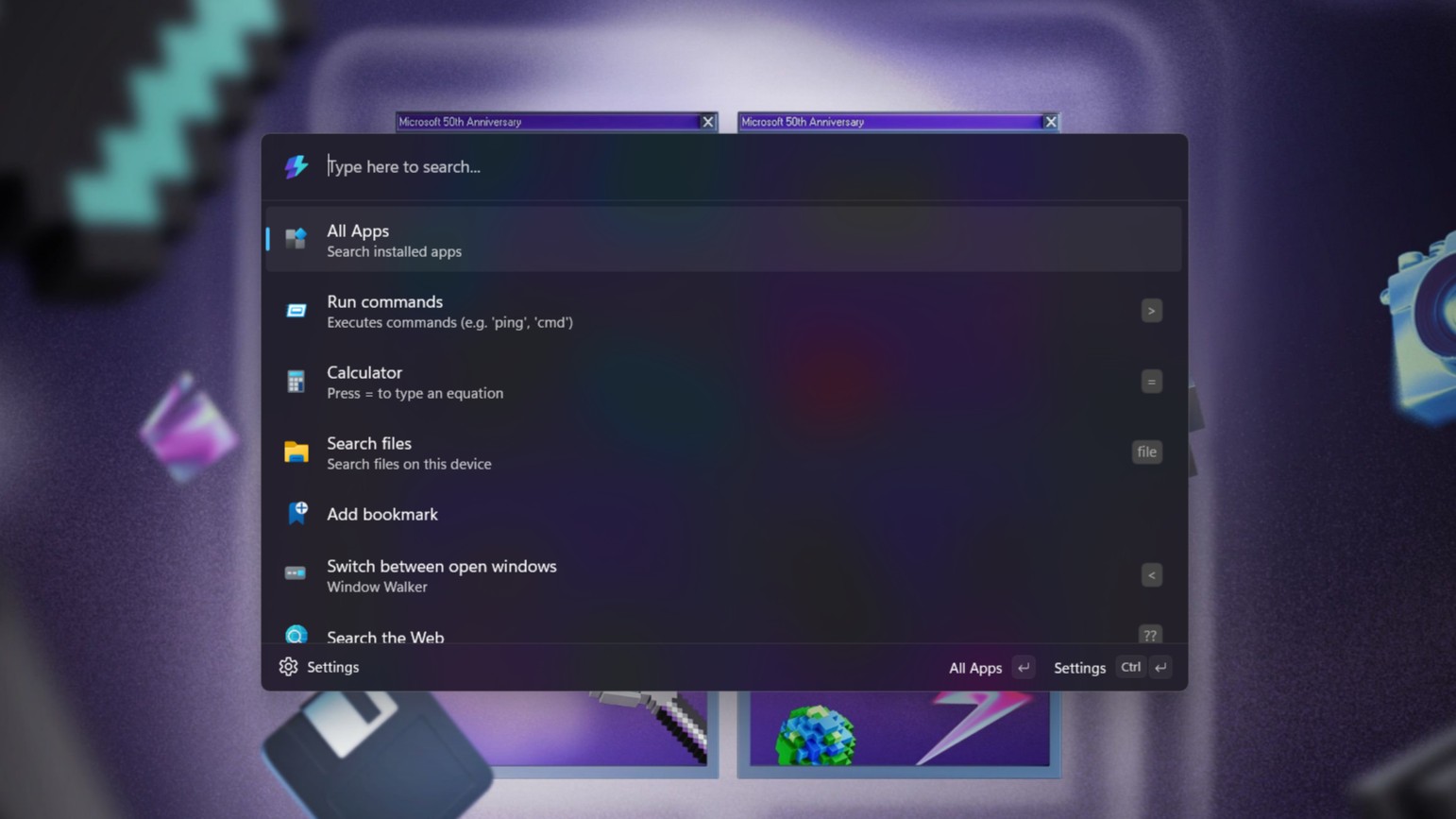
Честно говоря, я считаю, что PowerToys должен быть встроен прямо в Windows 11. Но так как он развивается отдельно, сообщество может быстрее добавлять новые фичи. Это мой маст-хэв! Здесь есть всё: FancyZones для удобного расположения окон, Image Resizer, PowerToys Run (клавиатурный запуск всего подряд) и многое другое. Я настолько привык к управлению с клавиатуры ⌨️, что любая возможность обойтись без мыши – это плюс к продуктивности.
Google Chrome
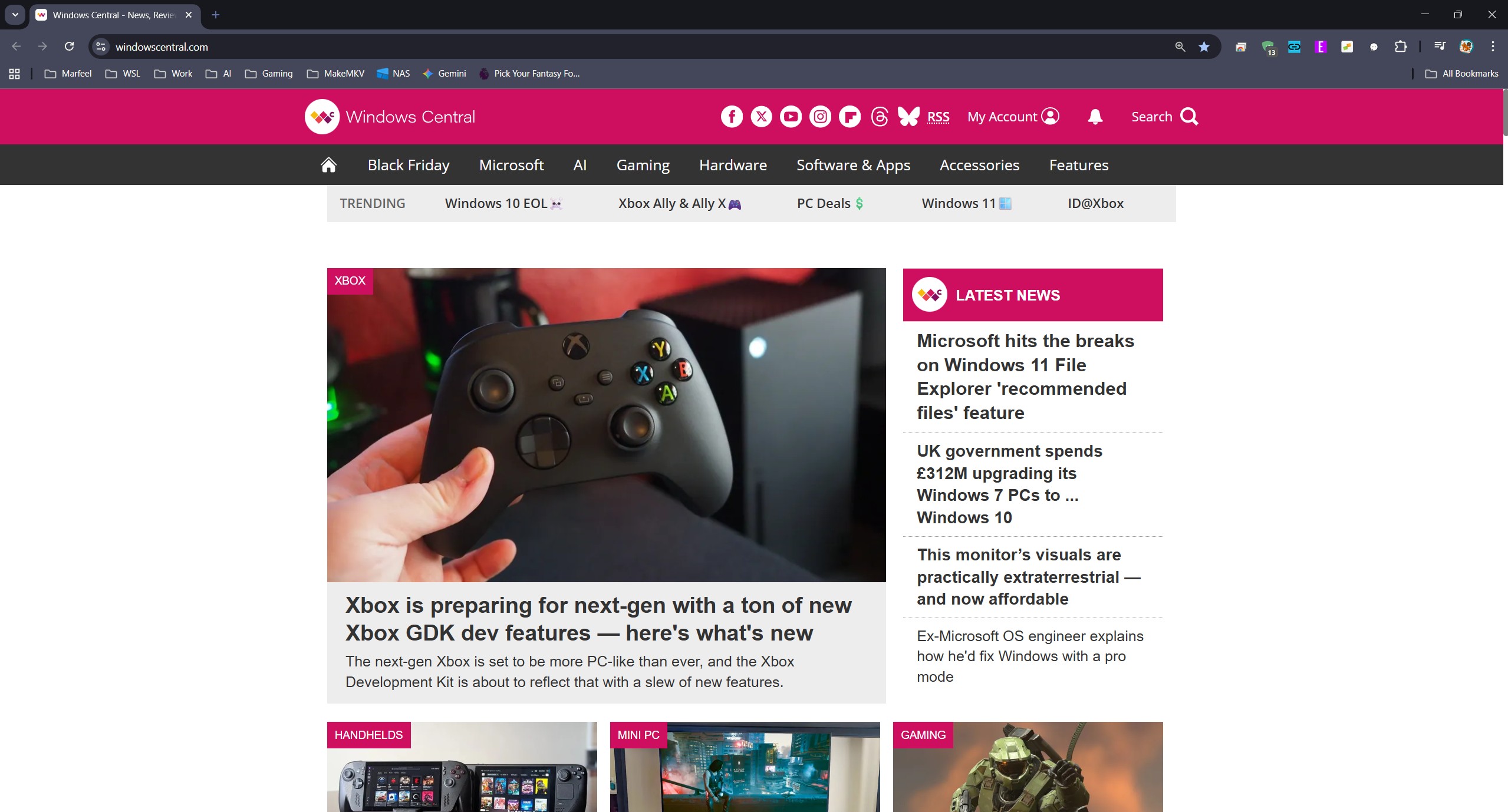
Нет, я не пользуюсь Edge. Просто Google Chrome – это мой старый добрый браузер, к которому я привык. Все мои закладки, история, пароли – всё здесь. А так как я использую его и на Android, всё всегда синхронизируется. Я пытался перейти на Edge, пробовал и другие браузеры, но всегда возвращаюсь к Chrome. Это мой рабочий инструмент уже много лет. Удобство – наше всё! 👌
Steam
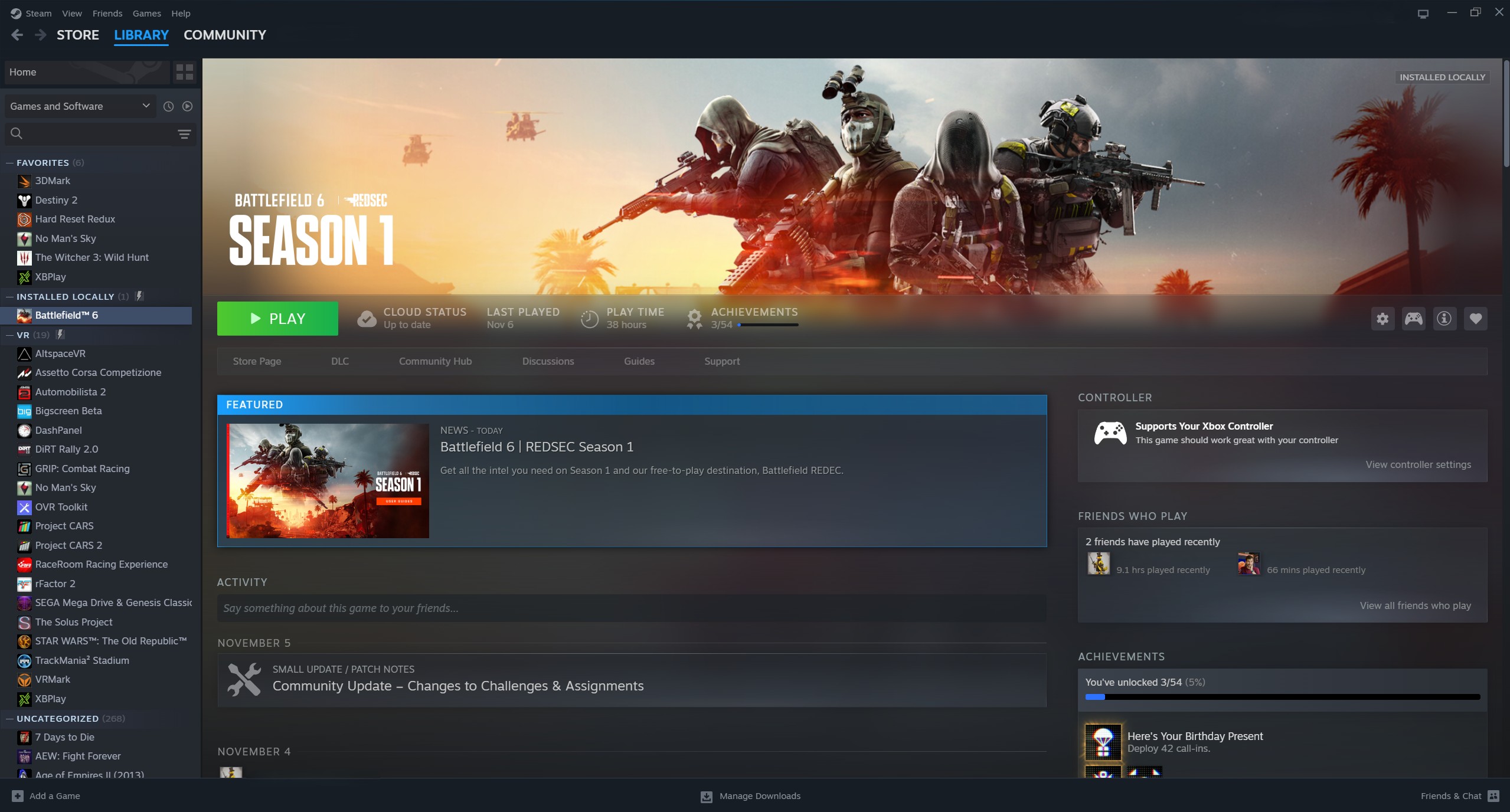
Я геймер, поэтому Steam – это само собой разумеющееся. Да, сейчас я часто играю через Game Pass, но моя библиотека в Steam всё равно огромная, так что установка обязательна. А еще Steam позволяет стримить игры с моего игрового ПК на Steam Deck. Можно уютно устроиться на диване и играть где угодно! 🎮
Heroic Games Launcher

А вот для игр не из Steam я использую Heroic Games Launcher. Это сторонний, опенсорсный лаунчер, который изначально делался как альтернатива Epic Games Launcher. Но он настолько удобнее официального, да еще и поддерживает GOG и Amazon Games, что я установил его и на Windows. Можно настроить под себя и загружать игры из разных магазинов. 🔥
GIMP
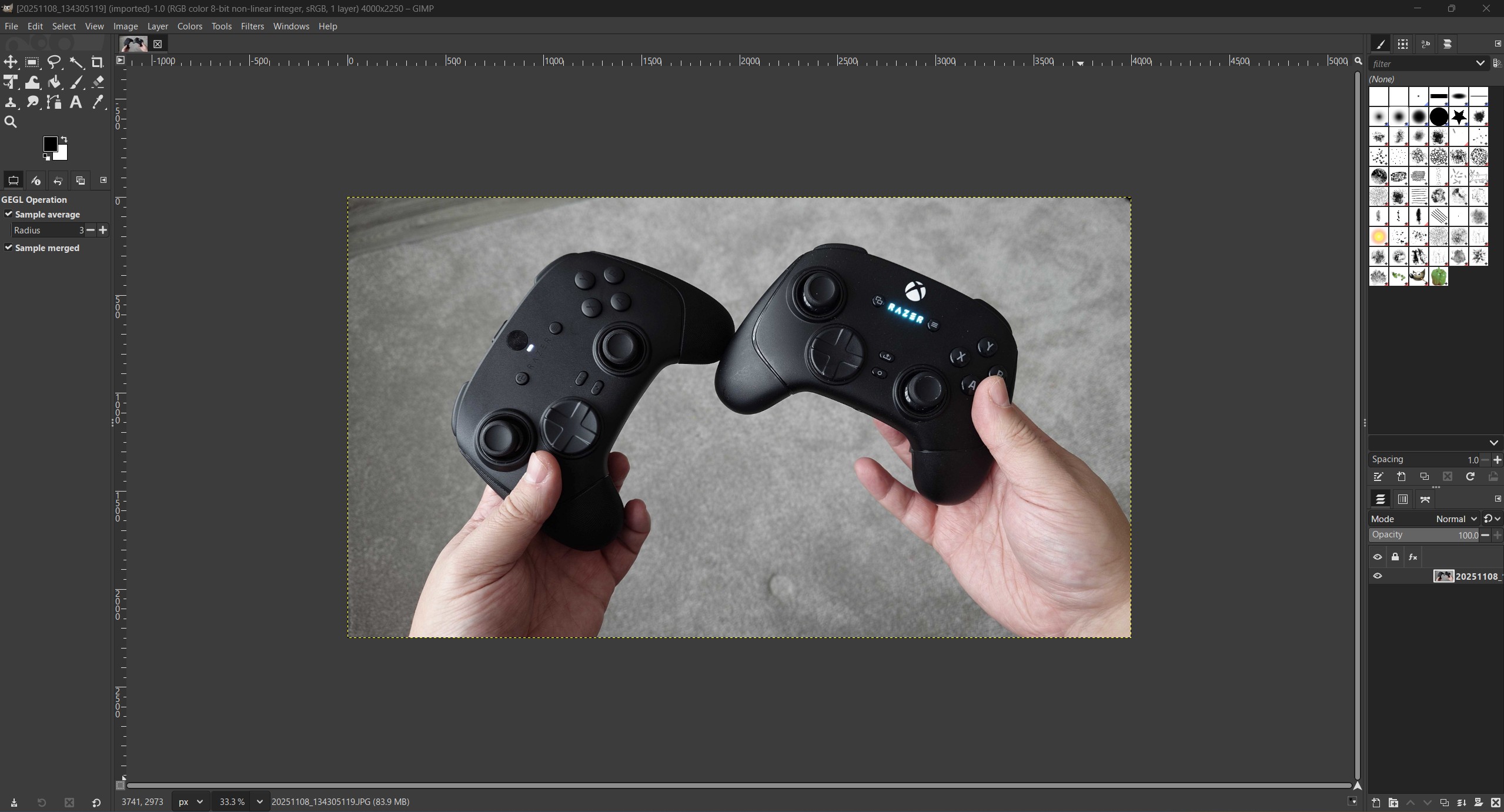
Для простых задач с фото я использую стандартное приложение "Фотографии" в Windows 11, особенно с его AI-функциями. Но когда нужна более серьезная обработка, я обращаюсь к GIMP. Я не готов платить за Photoshop, потому что не использую его настолько часто, чтобы оправдать расходы. GIMP – бесплатный, опенсорсный и вполне мощный для моих нужд. 🎨
WSL
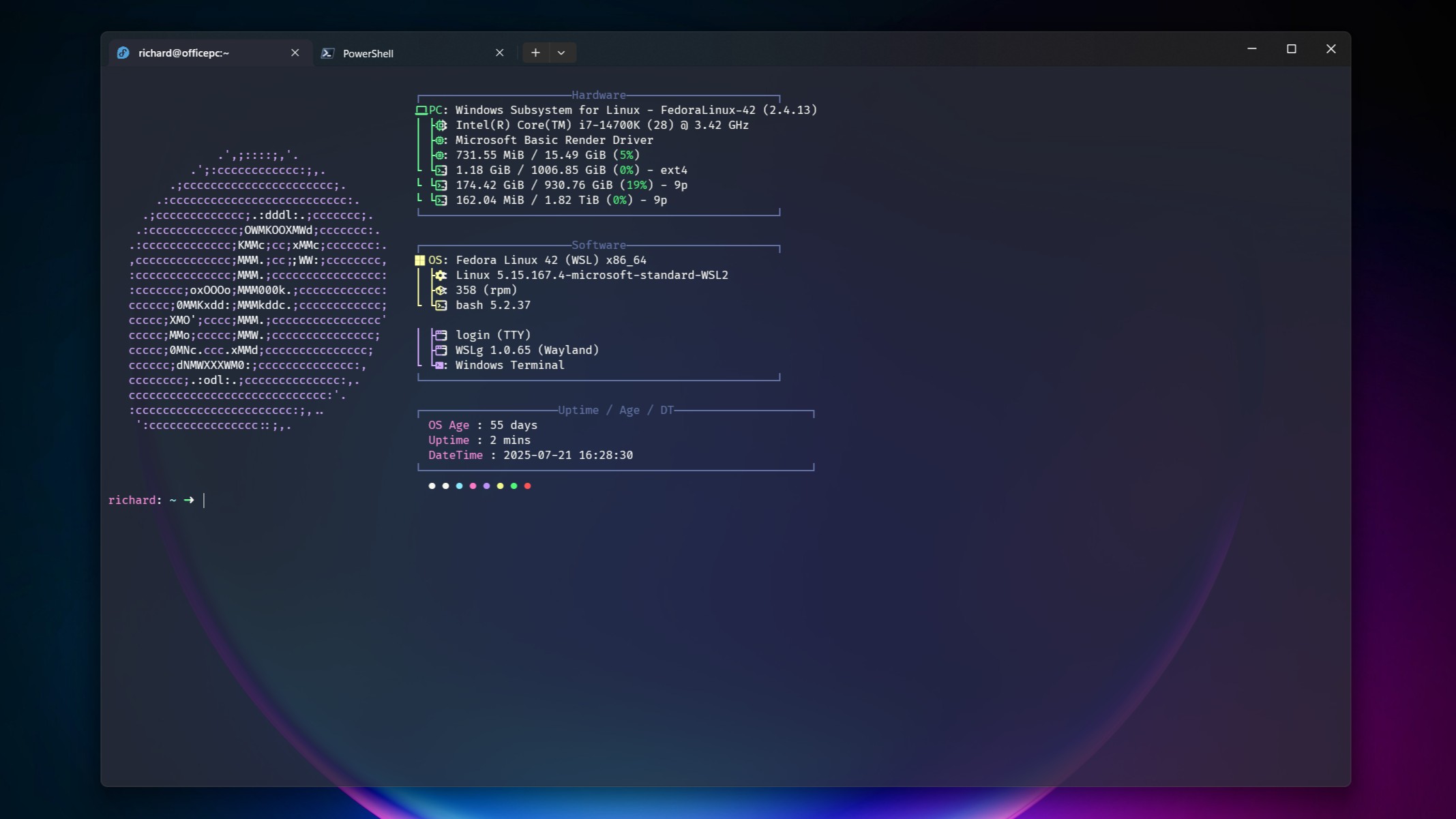
Я использую Windows 11, но также люблю Linux. WSL (Windows Subsystem for Linux) – это идеальное сочетание. Установить его сейчас проще простого, и это одна из первых вещей, которые я делаю на новом ПК. Интеграция между Windows и Linux просто шикарная. Я не программист, но постоянно что-то изучаю, и WSL в связке с Docker Desktop и VS Code – это просто восторг! 🤩
Spotify
Я не могу работать в полной тишине, это меня отвлекает. Поэтому на моем рабочем столе всегда звучит Spotify: музыка или подкасты. Да, десктопное приложение не самое любимое, но оно отлично справляется со своей задачей, и позволяет отправлять звук на умные колонки 😉.
Как я быстро ставлю всё это (и не только)
Установка приложений по одному – это прошлый век. Сейчас есть куча удобных способов. Я предпочитаю winget (Windows Package Manager), он встроен в Windows 11. Для тех, кто только начинает, есть сайт winstall.app – это графический интерфейс для winget, где можно выбрать нужные программы и сгенерировать скрипт.
Вот такие семь приложений я ставлю первыми. Без них уже не представляю свой Windows. А какие ваши любимые? Расскажите в комментариях! 👇
Для меня ключевые приложения – это те, что расширяют возможности системы и делают работу удобнее. PowerToys и WSL – отличные примеры.
- Комментарии